Reklāma
Jūsu iPhone nav necaurlaidīgs problēmu novēršanai. Faktiski lielākajai daļai no mums visā dzīves laikā ir vismaz dažas problēmas ar mūsu iPhone. Viens no spēcīgākajiem jūsu rīcībā esošajiem rīkiem šo problēmu novēršanai ir iOS ierīču programmaparatūras atjaunināšanas (DFU) režīms.
DFU režīms ir īpašs iPhone stāvoklis, kuru varat izmantot, lai pārinstalētu katru ierīces programmatūras un programmaparatūras līniju. Tas ir visdziļākais iespējamais iPhone atjauninājums, un tas ir pat efektīvāks nekā tā atjaunošanas režīma iestatīšana.
Šeit ir dažas iPhone problēmas, kuras varat novērst, izmantojot DFU režīmu.
1. Nereaģējošas ierīces
Varētu domāt, ka esat ieguvis lielu iPhone, kad tas faktiski cieš no programmaparatūras problēmām. Citu uzdevumu starpā programmaparatūra ir atbildīga par iPhone paziņošanu, kā reaģēt uz dažādām ierīces pogām.
Nospiežot taustiņu Miega / nomods poga, piemēram, programmaparatūra sāk boot iOS. Ja jūsu iPhone neieslēdzas, tas var būt tāpēc, ka programmaparatūra uz šo pogu nereaģē pareizi.
2. Sāknēšanas cilpas un neveiksmīgi iesācēji

Sākotnējā cilpa ir termins, kad jūsu iPhone starta laikā nevar iziet garām Apple logotipam. Tas notiek, ja rodas problēmas ar ierīces operētājsistēmas programmatūru.
Ir grūti izmēģināt citus traucējummeklēšanas ieteikumus, ja nevarat iziet garām sāknēšanas ekrānam, taču joprojām varat ievietot savu iPhone DFU režīmā. Tas ļauj pārinstalēt programmatūru, pārrakstot visas kļūdas, kas izraisīja sāknēšanas cilpu.
3. Programmaparatūras korupcijas
Daudzi cilvēki to jau zina kā izmantot iPhone atkopšanas režīmu, lai labotu korumpētu programmatūru Kā piespiest restartēt iPhone un ievadīt atkopšanas režīmuTālāk ir norādīts, kā piespiest restartēt un izmantot iPhone atkopšanas režīmu, lai atjaunotu ierīci. Tas darbojas arī iPad un iPod touch! Lasīt vairāk , bet korumpēta programmaparatūra ir pilnīgi cits jautājums. Ja uznirstošajā ziņojumā ir teikts, ka jūsu iPhone programmaparatūra ir bojāta, vienīgā iespēja ir labot to, izmantojot DFU režīmu.
Programmaparatūras bojājumi ietekmē visu veidu komponentus jūsu iPhone. Tie var izraisīt jebko, sākot no lēnas veiktspējas un beidzot ar sliktu Wi-Fi savienojumu. Pārinstalējot programmaparatūru, izmantojot DFU režīmu, tā novērš visa veida problēmas, piemēram, šo.
4. Neizdevās atjaunināt programmatūru

Pastāv iemesls, ka jūsu iPhone nesāk programmatūras atjaunināšanu, ja ir maz akumulatora enerģijas. Ja vidējā atjauninājuma laikā zaudēsit enerģiju, operētājsistēmas programmatūra nonāks strīdā. Tas parasti nozīmē, ka jūsu iPhone nevar pabeigt atjaunināšanu un nevar izmantot arī iepriekšējo programmatūru.
Ja ierīces atjaunošanai izmantojat DFU režīmu, tas nepilnīgo programmatūru pārraksta ar svaigu kodu, atjauninot jūsu iPhone uz jaunāko iOS versiju šajā procesā.
5. Ar aparatūru saistīti jautājumi
Jūsu iPhone programmaparatūra norāda ierīcei, kā strādāt ar dažādiem aparatūras komponentiem. Tā rezultātā problēmas, kuras, šķiet, ir nepieciešams fizisks remonts, faktiski var būt kļūdainas programmaparatūras rezultāts.
Daži no šiem jautājumiem ietver:
- Neparasts akumulatora darbības laiks
- Nereaģējošas pogas
- Tukšs displejs, kas ir balts vai melns
- Neparedzamas reakcijas uz skārienekrānu
Pirms ievietojat savu iPhone DFU režīmā
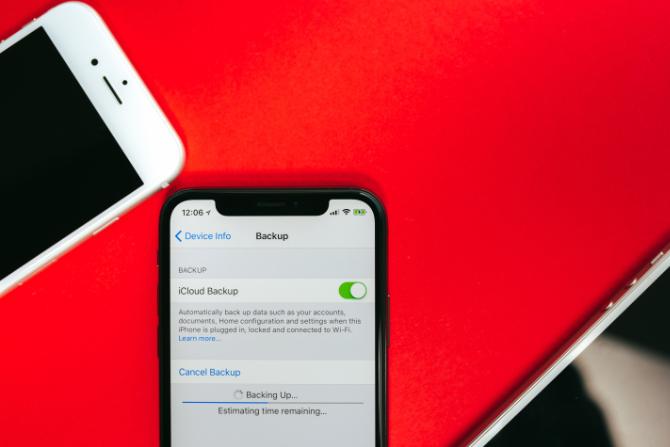
Ja rodas kādas nopietnas problēmas ar jūsu iPhone, pastāv liela iespēja, ka varat tās novērst, izmantojot DFU režīmu. Atjaunojot savu iPhone, izmantojot šo režīmu, tas atkārtoti instalē programmatūru un programmaparatūru, kā arī izdzēš visu jūsu saturu. Jūsu iPhone vajadzētu būt tik labam kā jaunam līdz tā pabeigšanai.
Tomēr ir daži riski, kas saistīti ar DFU režīmu.
Vispirms izveidojiet sava iPhone dublējumu
Atjaunojot savu iPhone, izmantojot DFU režīmu, tas izdzēš visu jūsu iPhone saturu. Vispirms jums ir jāpārliecinās par nesen izveidoto dublējumu, lai nepazaudētu fotoattēlus, videoklipus, ziņojumus, lietotnes un citus personiskos datus.
Pēc iPhone ievietošanas DFU režīmā nav iespējams dublēt savu iPhone. Skat mūsu iPhone rezerves ceļvedis Kā izveidot iPhone un iPad dublējumkopijasJautājat, kā dublēt savu iPhone? Šeit ir mūsu vienkāršais ceļvedis iPhone dublēšanai, izmantojot vai nu iCloud, vai iTunes. Lasīt vairāk lai iegūtu sīkāku informāciju par to, kā to izdarīt pirms laika.
Nelietojiet DFU režīmu bojātos iPhone
Ja jūsu iPhone ir fiziski bojāts, tā atjaunošana ar DFU režīmu var padarīt to pilnīgi nelietojamu. Nav svarīgi, vai tu nometis savu iPhone ūdenī Kā salabot ūdens bojātu iPhoneVai jūsu iPhone ir nometis ūdeni? Tālāk ir aprakstīts, kā salabot ar ūdeni bojātu iPhone, kā arī tas, no kā jums vajadzētu izvairīties. Lasīt vairāk , saplaisājis ekrāns vai sabojāts austiņu ports - ja jūsu ierīce ir bojāta, mēs neiesakām izmantot DFU režīmu.
Iemesls tam ir tāds, ka DFU režīms lūdz jūsu iPhone atjaunot savienojumu ar dažādiem aparatūras komponentiem. Ja bojājuma dēļ tas nav iespējams, tas nevar pabeigt programmaparatūras atjaunošanu, un tādējādi jūsu iPhone paliek nelietojams.
Kā ievietot iPhone DFU režīmā

Jūsu iPhone iestatīšanas process DFU režīmā ir atkarīgs no tā, kāda modeļa iPhone jums ir. Jūs zināt, ka jums ir taisnība, ja jūsu dators atpazīst ierīci, bet iPhone ekrānā nekas neparādās.
Lai sāktu, izmantojiet Apple sertificētu USB kabeli, lai savienotu savu iPhone ar datoru. Kad esat pabeidzis pēdējo darbību, ja jūsu iPhone ekrāns paliek tukšs, tas ir DFU režīmā. Lai atjaunotu ierīci, varat sekot datora uzvednēm.
Tomēr, ja iPhone ekrānā redzat datora vai iTunes ikonu, tas nozīmē, ka tā vietā esat atkopšanas režīmā. Atkārtoti pievienojiet tālruni datoram un atkārtojiet instrukcijas, sākot ar pirmo soli. Ierasts, ka kļūdaini rodas laiks, kad pirmo reizi izmēģināt.
iPhone 8, iPhone X un vēlāk
- Ātri nospiediet un atlaidiet Skaļāk poga, kurai seko Skaļums uz leju pogu.
- Nospiediet un turiet Sānu pogu.
- Kad ekrāns kļūst melns, arī nospiediet un turiet Skaļums uz leju pogu.
- Turiet abas pogas piecas sekundes, pēc tam atlaidiet Sānu pogu, bet turpiniet turēt Skaļums uz leju pogu.
- Pārvietojieties uz datora norādēm.
iPhone 7
- Nospiediet un turiet Miega / nomods pogu un Skaļums uz leju pogu.
- Turiet abas pogas astoņas sekundes, pēc tam atlaidiet Sānu pogu, bet turpiniet turēt Skaļums uz leju pogu.
- Turiet Skaļums uz leju līdz dators atpazīst jūsu iPhone.
- Tagad ierīci var atjaunot, izmantojot datoru.
iPhone 6S, iPhone SE un agrāk
- Nospiediet un turiet Sānu (vai Tops) pogu un Mājas pogu.
- Turiet abas pogas astoņas sekundes, pēc tam atlaidiet Sānu (vai Tops), turot nospiestu Mājas pogu.
- Turiet Mājas pogu, līdz jūsu dators atpazīst iPhone.
- Tagad esat gatavs pabeigt atjaunošanas procesu.
Nodrošiniet sava iPhone remontu vai labojiet to pats
Pēc iPhone atjaunošanas, izmantojot DFU režīmu, jums vairs nevajadzētu radīt nekādas programmatūras vai programmaparatūras problēmas. Ja tas nedarbojās, atjaunojiet ierīci vēlreiz, bet neatkopējiet datus no dublējuma. Ja jūs to darāt un joprojām rodas problēmas, jūsu iPhone ir nepieciešams fizisks remonts.
Ieplānojiet tikšanos ar Apple pilnvarotu pakalpojumu sniedzēju, lai uzzinātu, kura daļa ir jāmaina. Ja uz jūsu iPhone attiecas Apple garantija, jums var būt tiesības uz bezmaksas remontu. Pretējā gadījumā to ir daudz vietnes, kurās parādīts, kā pats labot iPhone Uzziniet, kā labot savus sīkrīkus ar šo 5 vietņu palīdzībuJāsalabo viedtālrunis, personālais dators, MacBook vai cita aparatūra? Jūs varat ietaupīt naudu un laiku, to darot pats ar šo vietņu palīdzību. Lasīt vairāk .
Dans raksta konsultācijas un problēmu novēršanas rokasgrāmatas, lai palīdzētu cilvēkiem maksimāli izmantot savas tehnoloģijas. Pirms kļūšanas par rakstnieku viņš nopelnīja skaņu tehnoloģijas bakalaura grādu, uzraudzīja remontu Apple veikalā un mācīja angļu valodu Ķīnas pamatskolā.


